电脑系统所有窗口变小了-电脑窗口小了怎么办
1.电脑桌面的字和图标变小了怎么办
2.电脑重启后窗口变的非常的小,如图
3.电脑页面变小怎么办?
电脑桌面的字和图标变小了怎么办
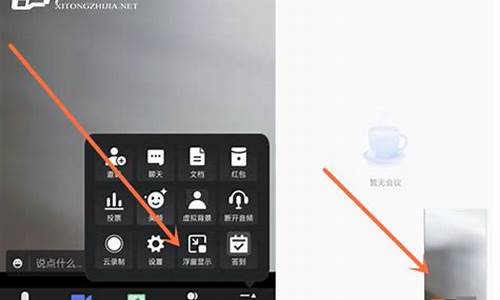
1. 电脑桌面的图标和字体变小了怎样调大
1.点击电脑屏幕左下方的“开始”按钮,选择“控制面板”;
2.选择“外观和个性化”;
3.在外观和个性化界面的“显示”模块下面,有一个选项“放大或缩小文本和其他项目”,点击该处;
4.这时,就可以看到更改文本大小的选项了,共有三种选择,还可以按照自己的需求选择;
5.例如选择“中等”,点击应用;
6.之后,会弹出对话框注销计算机,点击立即注销;
7注销之后,再次回到桌面,就会发现系统的字体已经放大啦!
2. win10电脑桌面图标的字变小了怎么办
win10设置桌面图标文字大小
工具
win10系统
方法一
1.右击,选择“个性化”。
2.点击左侧栏的“显示”。
3.选择文本及项目的大小显示了。更改完毕,点击应用——确定。
4.弹出提示框,注销电脑可以生效。单击“立即注销”。
方法二
1.在win10系统桌面,正常的图标大小。
2.按住ctrl键,向上滑动滚轮,图标就会集体变大。
3. 电脑桌面图标变小了,字也变小了,什么都变小了,怎么样调回来
图标的方法:
1、首先,返回到您的电脑桌面,在桌面空白处左键一下。
2、然后,按住Ctrl,并且滑动鼠标滚轮,图标即可变大变小。
3、若您想按照初始设定,桌面点击右键,查看,设置为中等图标即可。
4、你可以按照以下操作来改变:
字体的方法:
1、最小化所有的窗口
2、在桌面点 右键 然后选择“属性”
3、在打开的对话框中选择“外观”
4、然后再左下方的“字体大小”下面选择“大字体”
之后会有个请稍等,等一会就自动把桌面等界面字体调大。
电脑重启后窗口变的非常的小,如图
1、右击桌面选属性/设置,看看分辨率设置是否合适。
2、有时是显卡驱动问题引起的,如果是,下载驱动精灵安装显卡驱动。
3、按“Ctrl”键不动,在上下滚动鼠标滚轮可以调节桌面上的图标或字的大小。
4、如果是网页,看看右下角的缩放比例是否合适。
或修复一下系统试试
1、开机按F8不动到高级选项出现在松手,选“最近一次的正确配置”回车修复。
2、开机按F8进入安全模式后再出,选重启或关机在开机,就可以进入正常模式(修复注册表)。
3、如果故障依旧,请你用系统自带的系统还原,还原到你没有出现这次故障的时候修复(或用还原软件进行系统还原)。
求采纳谢谢。
电脑页面变小怎么办?
电脑页面变小是分辨率的问题,解决操作如下:
1。把鼠标移动到电脑桌面空白处,右键鼠标选择“属性”;
2。在弹出来的框点击“设置”,在屏幕分辨率哪里的滚动条“向左或向右移动”移动到觉适合为止,再点击“应用”查看效果;
3。调到适合自己桌面的效果后再点击“确定”即可更改分辨率;
显示器一般常见的屏幕分辨率比例,估计现在使用 4:3、 5:4的应该会少点,多见的是16:9。
电脑桌面是打开计算机并登录到系统之后看到的显示器主屏幕区域。就像实际的桌面一样,它是用户工作的平面。打开程序或文件夹时,它们便会出现在桌面上。
还可以将一些项目(如文件和文件夹)放在桌面上,并且随意排列它们。
在电脑页面变小可以点击属性——打开显示属性对话框——点击设置——在该窗口左下方,有一横向拉杆,下方的数据就是你现在屏幕的分辨率,将中间的拉杆往左屏幕分辨率变小,往右变大,下面的数据也会发生变化,上面有预览,分辨率变小图标和字体变大,分辨率增大,图标和字体变小,调到合适分辨率后按“确定”即可。
声明:本站所有文章资源内容,如无特殊说明或标注,均为采集网络资源。如若本站内容侵犯了原著者的合法权益,可联系本站删除。












